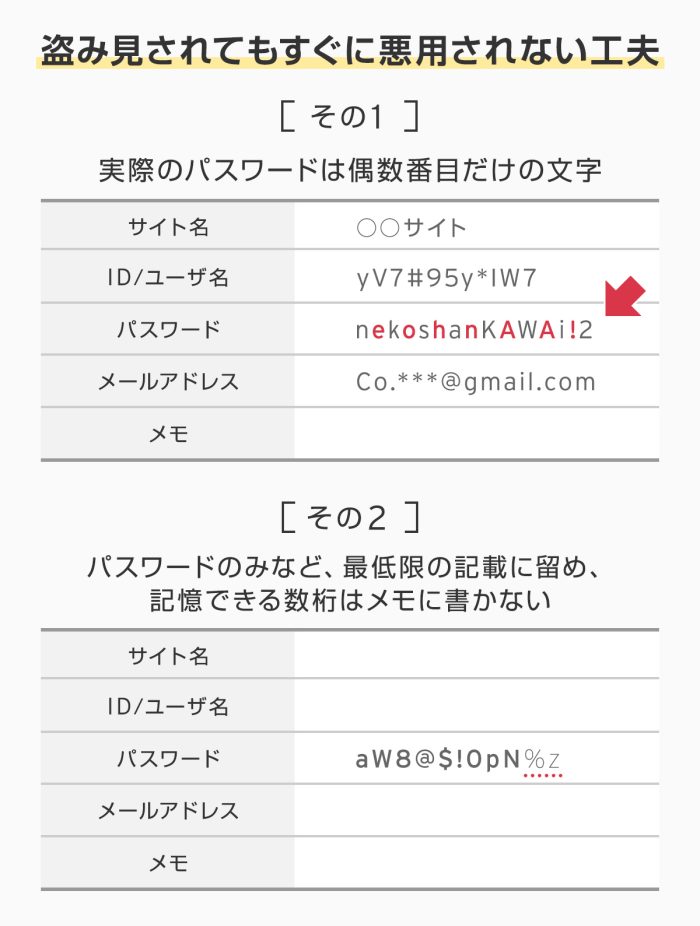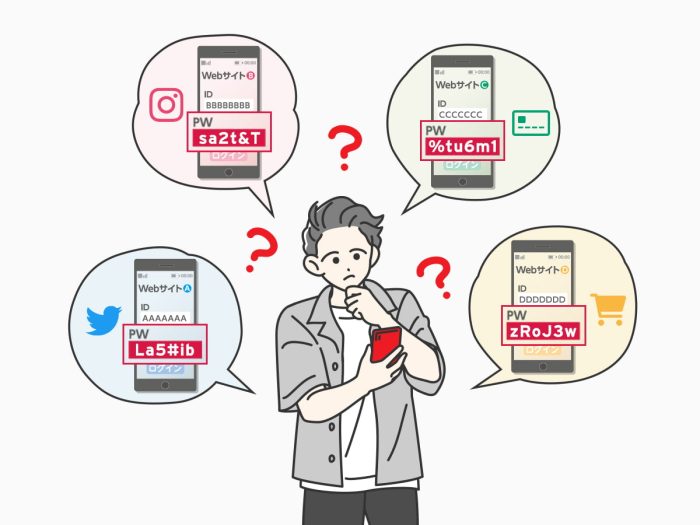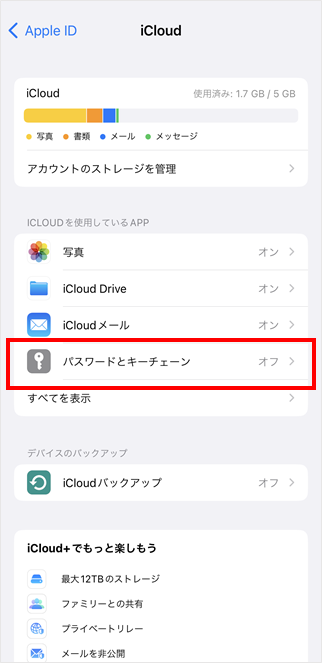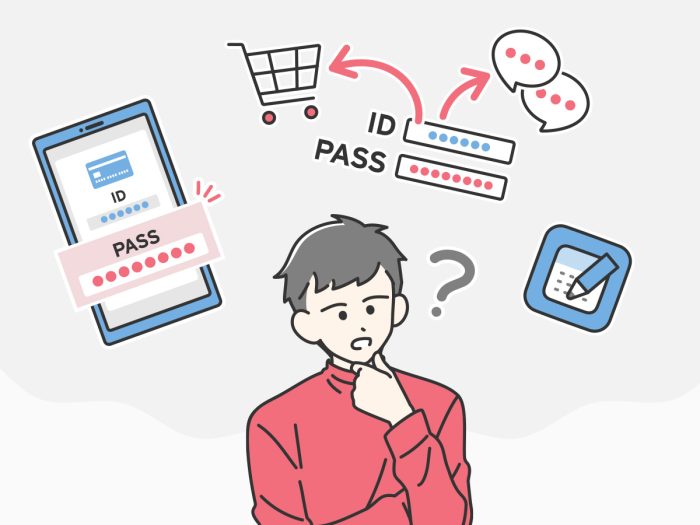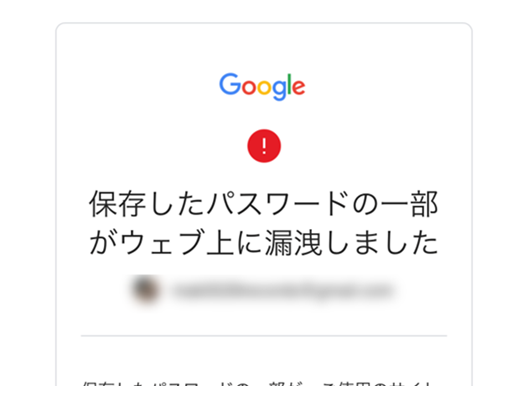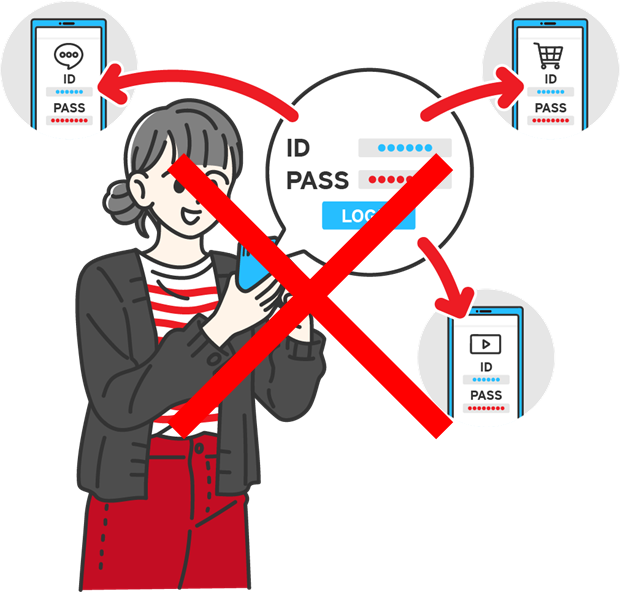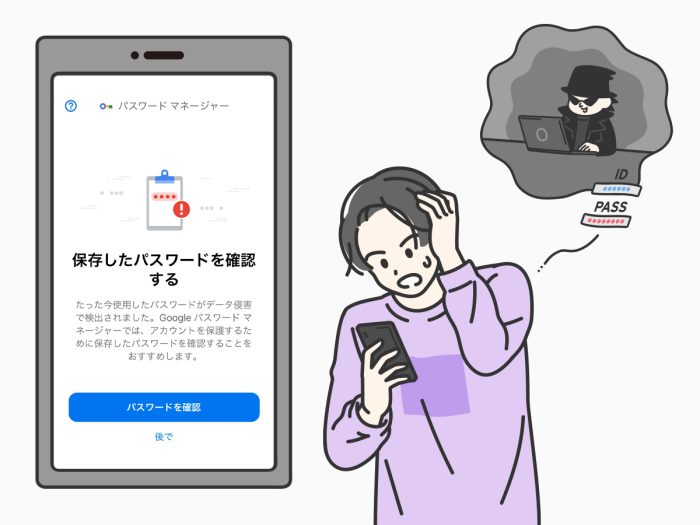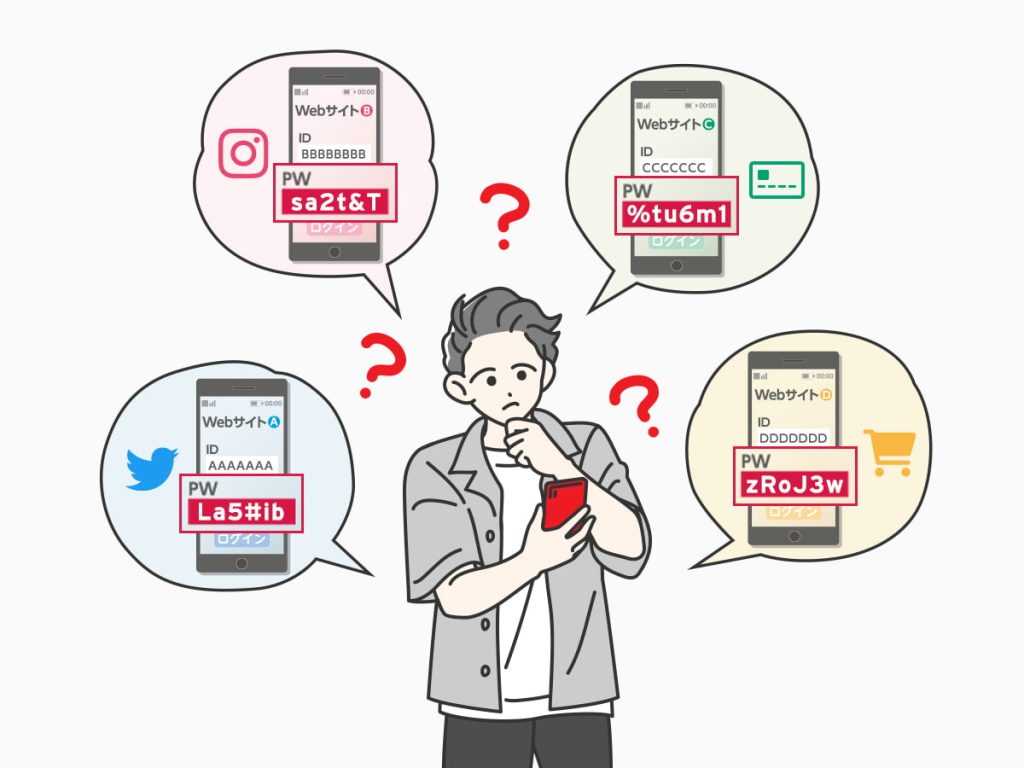
通販サイトやSNSなどを使うときにパスワードが思い出せず困ったことはありませんか?
利用するアカウントが増えると、サービスごとのパスワードの管理が難しくなります。
この記事では、様々なパスワード管理方法のメリット・デメリットや管理が不足しているときに想定される被害を解説します。
※本記事は2024年8月20日時点の情報を基に作成しています。
パスワードを管理する4つの方法
パソコンやスマートフォン(以下スマホ)で使うパスワードを管理する主な手段として以下の4つがあります。
ここではそれぞれの管理方法のメリットとデメリットを解説します。
パスワード管理アプリ・ソフトを利用する
パスワード管理アプリ・ソフトは、「トレンドマイクロ ID プロテクション」をはじめ、「LastPass」「Bitwarden」「1Password」などがあります。
また、iPhoneなどのApple製品を利用している方は「iCloudキーチェーン」、Androidを利用している方は「Google パスワードマネージャー」を使っているかもしれません。
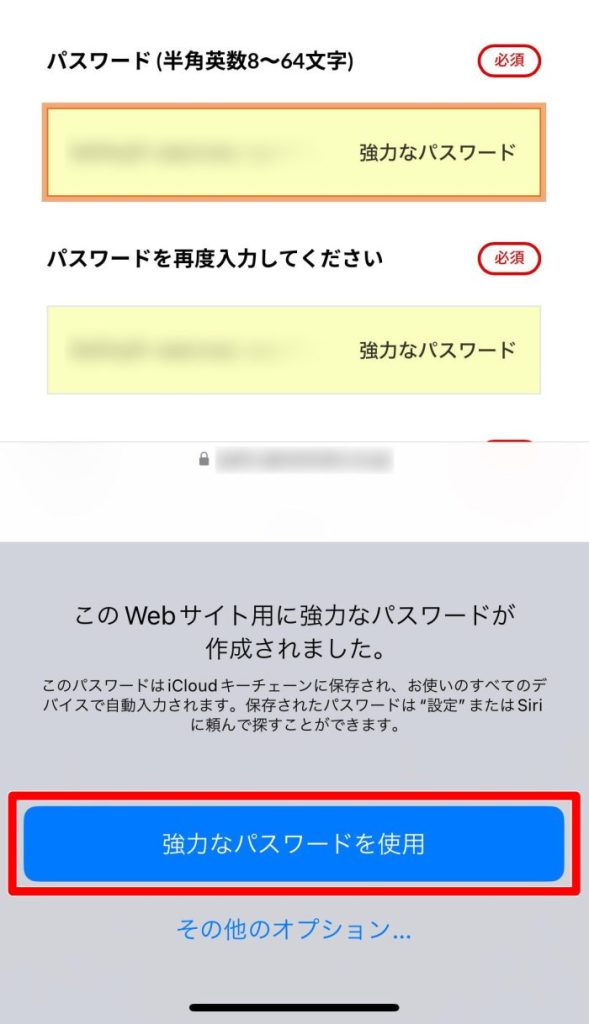
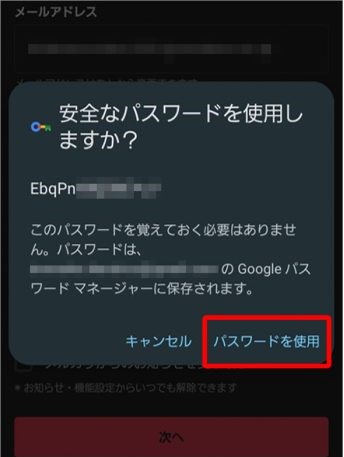
前述のとおり、パスワード管理アプリ・ソフトは様々な種類があり、パスワードを管理するおすすめの方法です。
アプリによって機能の違いは多少ありますが、主なメリット・デメリットは以下を確認ください。
| メリット | デメリット |
|---|---|
| ・ユーザが設定したパスワードを自動で保存できるので、パスワードを忘れることがない。 ・キーボード入力を使わずに、パスワードを入力できるため、打ち間違いを防ぐことができる。 ・推測されにくいパスワードを自動で生成する機能がある。 ・クラウドを使ったサービスは、パソコン・スマホなど、異なるデバイスでも保存したパスワード情報が共有できる。 | ・パソコン、スマホに標準搭載されていないアプリ・ソフトを利用する際は、初期導入に手間がかかる。 ・無料のパスワード管理アプリ・ソフトは、管理できるパスワードの数や機能が限られている。 ・アプリやソフトによっては複数のOS※間でパスワードの連携ができない。 |
※アプリやソフトによって機能が異なります。
※OS(オペレーティングシステム)=WindowsやiOSなどのパソコンやスマホを動かす土台となるソフトウェアのこと
【トレンドマイクロのパスワード管理アプリの紹介】
トレンドマイクロ ID プロテクションは、パスワードの安全な管理機能を備えたアプリです。
アプリに保存したパスワードを呼び出して、キーボードで文字を入力せずに簡単にログインできます。
また推測されにくいパスワードを自動で生成できるため、パスワードの使いまわしを防ぐことが可能です。
以下のアプリストアより、無料でダウンロードしましょう。
トレンドマイクロ ID プロテクション無料体験版
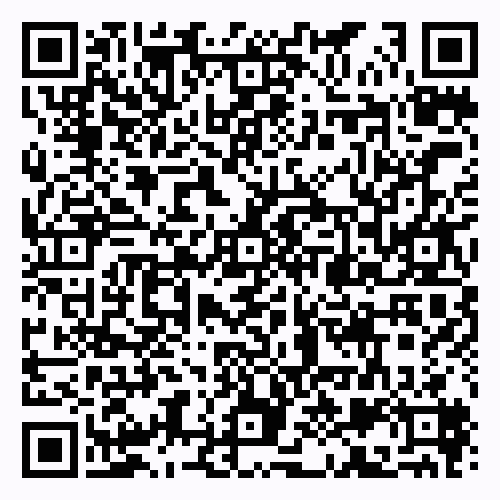
・トレンドマイクロ ID プロテクションの「パスワード管理機能」


トレンドマイクロ ID プロテクションのその他の機能
※クリックして詳細を見る
・個人情報漏えい監視
メールアドレス、クレジットカード情報などの個人情報がインターネットやダークウェブに流出していないかを常時監視できます。

・情報流出時の対処支援
モニタリングしている個人情報の流出が確認された場合、セキュリティアドバイザーによりメール・電話にて対処方法の支援を受けることができます。
・SNSアカウントのプライバシー保護
SNSアカウント(Google/Facebook/Instagram)に不正利用があった場合に、お客さまのメールに通知したり※1、アカウントのプライバシー設定が安全であるかチェックしたりできます。※2
※1 すべての不正利用を検知することを保証するものではありません。Google および Facebook、Instagramが対象です。
※2 Windows および Mac のブラウザ拡張機能でのみご利用いただけます。


・インターネット利用時のプライバシーの保護
追跡型広告に利用されるWeb閲覧履歴など、広告主や攻撃者による情報収集を防止することで、お客さまのプライバシーを守ります。

・危険なWebサイトを警告
閲覧しているWebサイトが個人情報を盗む不正サイトでないか確認し、不正サイトと判定した場合に警告します。Chrome および Edge のブラウザ拡張機能でのみご利用いただけます。(Windows/Macデバイスのみ対応)
iCloud キーチェーン、Googleパスワードマネージャーの詳しい使い方は以下の記事を参照ください。
【関連記事】
アプリのメモ帳や表計算ソフトで管理する
マイクロソフトの表計算ソフト「Excel(エクセル)」やスマホのメモ帳アプリなどを使って、サービス名・ID・パスワードを記録する方法です。
手軽に始めることができる方法ですが、パスワード管理専用ツールではないため、使い始める前に以下メリット・デメリットを確認しましょう。
| メリット | デメリット |
|---|---|
| ・パスワードを書き留めるだけのため、手軽に管理できる。 ・Excelなどは、他の人に内容を見られないように文書ファイル自体にパスワード設定ができる。 | ・サービスを使う際に毎回パスワードをコピー&ペーストする手間がかかる。 ・新規のパスワードを作成した時に記録することを忘れる可能性がある。 |
紙やノートに書き留める
文字通り、紙やノートに書き留めるというやり方です。
パスワード管理のための専用のノートも販売されています。
年代や特定のアプリやツールの有無に関わらず利用できる管理方法のため、利用を検討している人も多いと思います。
使い始める前に以下のメリット・デメリットを確認しましょう。
| メリット | デメリット |
|---|---|
| ・パソコンやスマホの操作に慣れていない方でもすぐにはじめることができる ・「間違ってデータやファイルを消してしまった」「サイバー攻撃でデータを盗まれてしまった」ということがない | ・毎回パスワードを手入力する必要があるため、打ち間違いが増えてログインに時間がかかる可能性がある ・「誰かに覗き見された」「液体をこぼして読めなくなった」「ノート自体を紛失した」といったリスクがある |
紙やノートでのパスワード記載方法は以下を参考にお試しください。
なお、メモ帳やメモアプリでパスワードを管理するメリットとデメリットや、より安全で簡単に管理する方法は、以下の記事を参照してください。
【関連記事】
ブラウザのパスワード管理機能を利用する
Google ChromeやFirefoxなどのブラウザには、パスワードを記憶する機能が搭載されています。
普段Google Chromeを使っている方はGoogleパスワードマネージャーでパスワードを管理している方も多いのではないでしょうか。
すでに利用している人も改めて以下のメリット・デメリットを確認しましょう。
| メリット | デメリット |
|---|---|
| ・ブラウザにパスワード管理機能が搭載されているため導入の手間がない ・Webページにアクセスしたときに、パスワード入力欄に自動的にパスワードを入力できる ・Google Chromeは同じGoogleアカウントでログインすれば、他のデバイスでもパスワードが共有できる | ・ブラウザを経由するサービスにしか対応していないことがある |
「Googleパスワードマネージャー」の使い方などは以下を参照してください。
【関連記事】
他の人はパスワード管理をどうしてる?
実際にユーザが使っている管理方法としては「手書きのメモやノート」「ブラウザやOSの管理機能や専用のパスワード管理アプリ」「記憶」が多いです。
以下2023年のトレンドマイクロの調査では、「手書きのメモやノート」でパスワードを管理していると回答した人が27.9%と最多でした。
また次に多く選ばれた管理方法は「ブラウザやOS※の管理機能や専用のパスワード管理アプリ」 で、26.4%の人が利用している方法です。
※OS(オペレーティングシステム)=WindowsやiOSなどのパソコンやスマホを動かす土台となるソフトウェアのこと
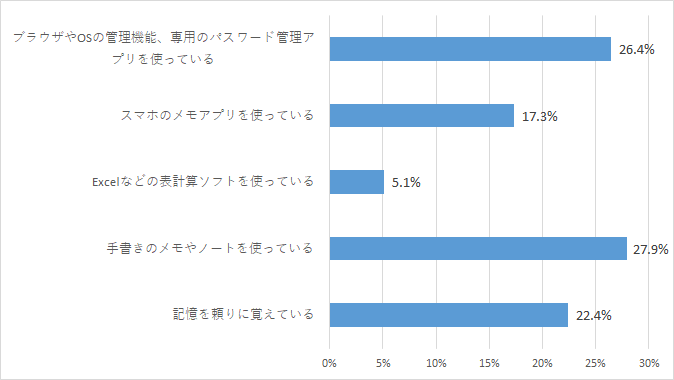
<調査概要>
- 調査名:「インターネットのご利用状況に関するアンケート」
- 調査期間:2023年12月15日~12月18日
- 調査対象:インターネットの利用者2,647名(日本国内居住の18歳以上男女)
- 調査方法:Web調査
迷ったらパスワード管理アプリがおすすめ!
パスワード管理で特におすすめの方法は、 パスワード管理アプリです。
一般的にパスワード管理アプリには自動保存・自動入力によるパスワードの打ち間違え防ぐ機能や推測されにくいパスワードの自動生成機能が付いています。
これらの機能によって、安全なパスワードを自分で記憶する必要なく使うことが可能です。
なお、内閣サイバーセキュリティセンターや総務省も「パスワード管理アプリ」の利用を推奨しています。
本書では、「スマホ用のパスワード管理アプリ」か「物理的な紙のノート」の利用を推奨します。スマホのパスワード管理アプリを導入する場合は、ネットにデータを置く「クラウド連携(バックアップ)機能」を安易に利用せず、まずはスマホ内だけで管理する「スタンドアロン」状態で利用できるものを優先しましょう。
引用 内閣サイバーセキュリティセンター | インターネットの安全・安心ハンドブック Ver5.00 第6章
なお、各サービスごとに異なる充分に安全なパスワードを覚えておくのは大変なので、パスワードを覚える必要のない、パスワード管理ツールを使うことも推奨されます。スマートフォンやブラウザ標準機能、あるいは専用のアプリケーションのパスワード保存機能を活用しましょう。
引用 総務省 | 国民のためのサイバーセキュリティサイト
パスワード管理アプリの選び方
パスワード管理アプリをおすすめの管理方法として紹介しましたが、パスワード管理アプリは多くのメーカーから販売・公開されており、自分に最適なアプリを見つけるのは大変です。
ここでは選ぶ際に重要なポイントを以下6つの観点から説明します。
安全性の高さ
パスワード管理アプリでは、登録したパスワードを安全に保護することが最も重要です。
自分以外の人に勝手にパスワードを見られないように、アプリそのものにもパスワードを設定できるものを選びましょう。
また、ログインに生体認証を利用できれば、アプリ自体のパスワードを入力する手間を減らせます。
それぞれのパスワード管理アプリによって安全性に関する機能は異なるため、確認してから選びましょう。
対応しているOS・デバイス
自分が利用するデバイスに対応しているかどうかを確認しましょう。
複数のOS※やデバイスに対応しているアプリの場合、デバイスが変わっても同じように機能を使うことができ、パスワードを入力や保存する手間が省けます。
※OS(オペレーティングシステム)=WindowsやiOSなどのパソコンやスマホを動かす土台となるソフトウェアのこと
クラウド同期・バックアップ機能の有無
複数デバイス間での保存したパスワードの共有、もしくは機種変更時のデータ引継ぎのために、デバイスに保存したパスワードデータを自動でクラウドに保存・同期できるものを選ぶと便利です。
またアプリ内のデータをSDカードなどの外部ストレージにバックアップできるアプリもあります。
クラウド同期やバックアップ機能の利用は課金が必要なアプリもあるため、事前に料金と使える機能を確認しましょう。
パスワードの登録可能数
パスワードを保存できる個数も事前に確認しましょう。
多くのアカウントを利用している際は、アプリ側でパスワード保存可能数が足りなくなってしまうことがあります。
操作性・便利機能の有無
日頃からパスワード管理アプリを利用する以上、操作のしやすさも重要です。
例えば、自動入力機能やパスワード生成機能など、便利な機能が付いていると実用性が高くなります。
自分のニーズに合った機能を持つアプリを選びましょう。
価格(無料・有料)
パスワード管理アプリには、無料と有料の製品があります。
無料アプリは気軽に試すことができる反面、機能が有料アプリに比べて劣っていることがあります。
一方有料アプリは、コストがかかる分、機能が豊富だったり、電話やメールによるサポートが充実していたりすることがあります。
無料・有料でそれぞれメリット、デメリットがあるため、自分の利用状況に合わせて必要な機能があるものを選びましょう。
※アプリによって詳細な機能やサポート範囲は異なります。必ずメーカーの公式サイトで確認しましょう。
パスワードを適切に管理しないとどうなる?
ここではパスワードを適切に管理しないことで起こりうる以下3つの問題を解説します。
不正ログインされるリスクが高まる
同じパスワードを使いまわしたり、推測されやすいパスワードを利用したりすると、第三者がそのパスワードを簡単に推測できてしまいます。
その結果、利用しているアカウントに不正にログインをされ、最終的に情報流出や金銭的な被害にあう可能性があります。
総務省と警察庁、経済産業省によると、2022年の不正アクセス行為の認知件数は前年比約45.1%増の2,200件となっており、主な手口として「ユーザのパスワードの設定や管理の甘さにつけこんで、パスワードを入手し、利用する」という事例が多数報告されました。
【参考情報】
総務省 | 不正アクセス行為の発生状況及びアクセス制御機能に関する技術の研究開発の状況
また、トレンドマイクロの行ったアンケート調査でも、アンケートに回答した内の約2割(182人)の人が不正アクセスや情報流出の被害にあったことがあると回答しています。
以下グラフは具体的な被害内容の内訳です。
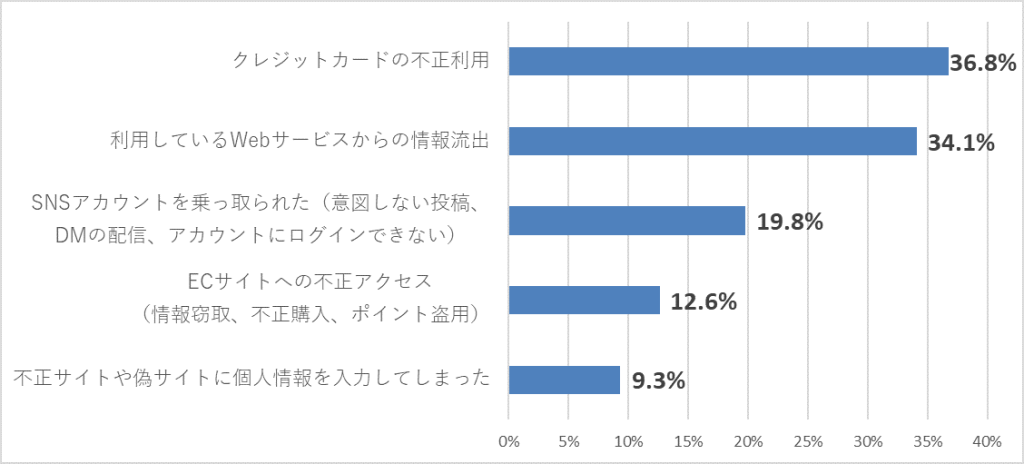
<調査概要>
- 調査名:「パスワードの利用実態調査2023」
- 調査期間:2023年7月31日~8月1日
- 調査対象:ID/パスワードでのログインが必要なWebサービスの利用者1,030名(日本国内居住の12歳以上男女)
- 調査方法:Web調査
【参考情報】
トレンドマイクロ | パスワード利用実態調査2023
「自分は大丈夫」と油断せず、日ごろからパスワードを適切に管理しましょう。
パスワードを適切に管理していれば、こうした不正アクセスの被害にあうリスクを極力避けることが可能です。
パスワードを忘れてログインできなくなる
パスワードを忘れてアプリやWebサービスにログインできなくなると、パスワードをリセットする必要があり、復旧にも時間がかかるため非常に不便です。
また、パスワードの復旧ができれば再度ログインできますが、復旧できなかった場合、新しいアカウントを作り直したり、保存していた情報を失ったりする可能性が高くなります。
トレンドマイクロの調査では、アカウントにログインできなくなった理由の73.6%は、「ログインIDやパスワードを忘れた」であることがわかっています。
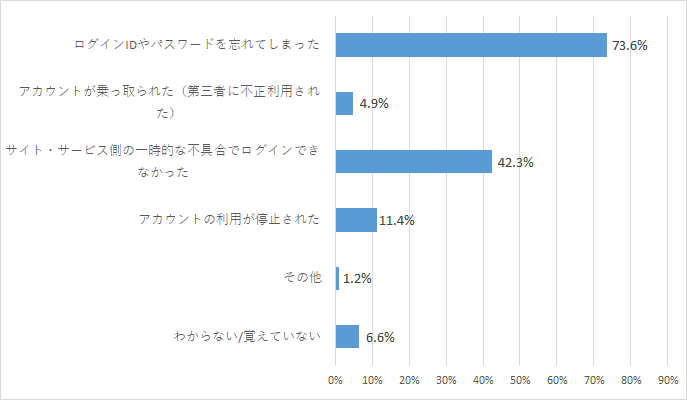
<調査概要>
- 調査名:「インターネットのご利用状況に関するアンケート」
- 調査期間:2023年12月15日~12月18日
- 調査対象:インターネットの利用者2,647名(日本国内居住の18歳以上男女)
- 調査方法:Web調査
また、ExpressVPNが行った調査では、パスワードを忘れる度に、ユーザが平均約4分をその復旧(パスワードのリセットと再設定)に費やしていることもわかっています。
【参考情報】
EXPRESSVPN | 【調査結果】パスワードの再設定にどれだけの時間を浪費している?
パスワードを入力するのに手間がかかる
毎回パスワードを手入力していると、打ち間違えたり、入力に時間がかかったりします。
例えば、コンサートのチケット購入や、通販サイトの数量限定商品を購入する際、パスワードの入力に手間取ってしまい、購入できなかったという体験をしたことがある人もいるかもしれません。
アカウントの安全性をより高める方法
様々なアプリやサービスを利用していると、その数だけ必要なアカウントとパスワードも増えていくため、管理が雑になりがちです。
しかし、不正アクセスや個人情報流出を未然に防ぐためには、パスワードの管理を適切に行い、アカウントの安全性を高めておく必要があります。
ここでは、アカウントの安全性をより高める方法を解説します。
推測されにくいパスワードを設定する
第三者に推測されやすい、もしくは不正ログインの被害にあう危険性のあるパスワードとして、次のような例が挙げられます。
パスワードをしっかり管理しても、パスワード自体が推測されやすいものでは不正ログインされるリスクがあります。
アプリやサービスのアカウントを守るためにも、以下の記事を参考にパスワードを設定しましょう。
【関連記事】
パスワードの使いまわしを避ける
パスワードの使いまわしをしているとパスワードが流出してしまった場合に、複数のアプリやサービスで不正アクセスにあう可能性があります。
2024年6月にはニコニコ動画などを運営するKADOKAWAが受けた大規模なサイバー攻撃のニュースを見た方も多いのではないでしょうか。
パスワードを使いまわしていると企業から情報が流出した際に、複数のサービスで不正ログインの被害を受ける可能性もあります。
適切なパスワード管理だけではなく、万が一パスワード流出したときに被害を最小限に抑えられるように、パスワードの使いまわしはやめましょう。
パスワードを使いまわす危険性について、詳しくは以下の記事を参考にしてください。
【参考情報】
ITmedia | KADOKAWAサイバー攻撃、流出個人情報は25万人分 ニコニコユーザーは無事 端緒は従業員アカウントの漏えい
【関連記事】
二要素認証(二段階認証)を活用する
最近のアプリやWebサービスでは、パスワードでのログインの他に二要素認証(二段階認証)を設定できるものが増えています。
二要素認証(二段階認証)を設定しておけば、パスワードが万が一流出しても第三者による不正アクセスを防げる可能性が高くなります。
利用しているアプリやサービスで二要素認証(二段階認証)が利用可能な際は、以下の記事を参考に二要素認証を設定しておくとよいでしょう。
また、詳細な設定手順は、サービスのヘルプページなどを参考にしてください。
【関連記事】
ログインする前にサイトの安全性を確認する
ユーザのパスワードなどのアカウント情報を盗み取るフィッシング詐欺では、実在の企業を装った偽サイトが使われることが多いです。
ただし、ユーザ自身で偽サイトかどうかを見分けることが難しいため、少しでもあやしいと思ったらサイトを閉じましょう。
偽サイトにアクセスしただけで被害にあることは少ないですが、クレジットカード番号や個人情報などを入力してしまうと、金銭的な被害を受ける危険性があります。
フィッシング詐欺の被害や対策は、以下の記事で詳しく解説しています。
【関連記事】
パスワードが流出した可能性がある時はすぐに変更する
パスワードの流出は、アカウントへの不正ログインなどが発生しないと自分で気づくことは非常に難しいです。
そのため、普段から自分が利用しているパスワードが安全かどうかをパスワードチェックツールなどでこまめに確認しておくことが重要です。
パスワード管理アプリの多くでパスワード流出チェックツールを提供しているため、定期的に自分の利用しているパスワードの安全性を確認しましょう。
以下の記事ではパスワード流出チェックツールの利用方法などを解説しています。
【関連記事】
信頼できる相手にもパスワードは教えない
家族やパートナーなど、信頼できる特定の人にはパスワードを共有している人もいるかもしれません。
Avast Software Japanの調査によると日本人の約3割が他人のパスワードを知っています。
また、他人のパスワードを知っていると回答した人の内、パートナーのパスワードを知っている人が45%、元パートナーのパスワードを知っていると回答した人が3%います。
パスワードの安全性を高めるためには、例え家族やパートナーであってもパスワードを教えずに、自分だけで管理することをおすすめします。
【参考情報】
FNNプライムオンライン | 約3割が他人のパスワードを知っている!?そのうちの45%がパートナー…別れた後の対応を担当者に聞いた
もしパスワードを忘れてしまった場合は?
もしパスワードを忘れてしまったときはすぐにパスワードのリセットを試してください。
またスムーズにパスワードをリセットできるように、パスワード再設定用の連絡先など、アカウントに登録している情報は常に最新のものに更新しましょう。
パスワードを忘れたアカウントがあるときは、以下を参考に各サービスのパスワードをリセットしてください。
パスワードをリセットする手順
自分にあったパスワード管理方法を検討し、アカウントを安全に利用しよう
多くのユーザが複数のインターネットアカウントを持っている中で、パスワードを管理するための方法やツールの選択は重要です。
パスワード管理アプリ・ソフトは手軽に導入できるものが増え、便利な機能を持つものが多くあります。
自分が行っているパスワード管理方法を見直し、アカウントを安全に管理・利用しましょう。
同じカテゴリの人気記事
無料体験版のご紹介
パソコンやスマホのセキュリティ対策が気になるときは・・・
まずは30日間、無料体験してみませんか?
スマホ・タブレットをお使いのお客さま
(Android/iOS/iPadOS)
パソコンをお使いのお客さま
(Windows/MacOS)
- ※無料体験版をご利用の際は、クレジットカードの登録不要!
- ※30日無料体験版は、無料体験期間終了後、自動で有償版に切り替わることはございません。
- ※Windows版とMac版ではご利用いただける機能が異なります。詳しくは機能一覧をご覧ください。
- TREND MICRO、およびウイルスバスターはトレンドマイクロ株式会社の登録商標です。
- 「Android」、「Google Play」はGoogle LLCの商標です。
- 「iOS」、「iPadOS」、「MacOS」、「App Store」はApple inc. の商標です。
- 「Microsoft」はMicrosoft Corporation の商標です。